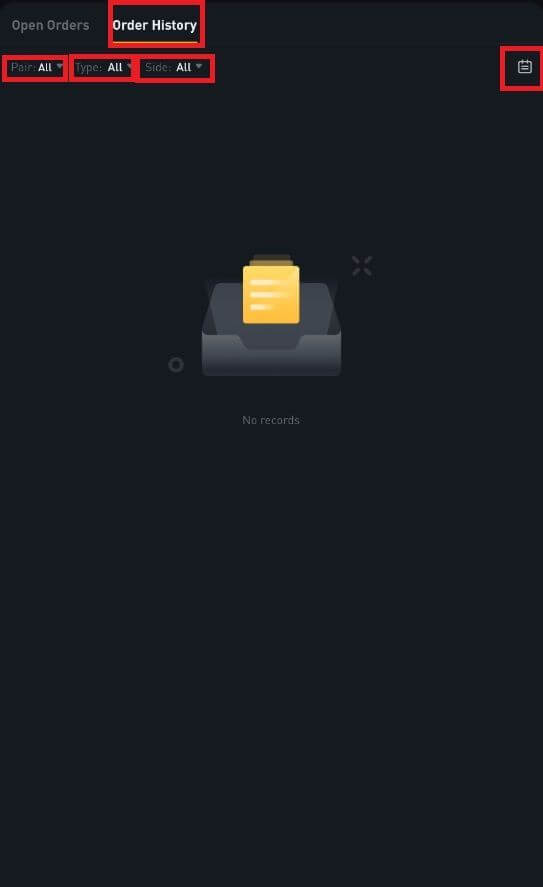Bitrue Skráning - Bitrue Iceland - Bitrue Ísland
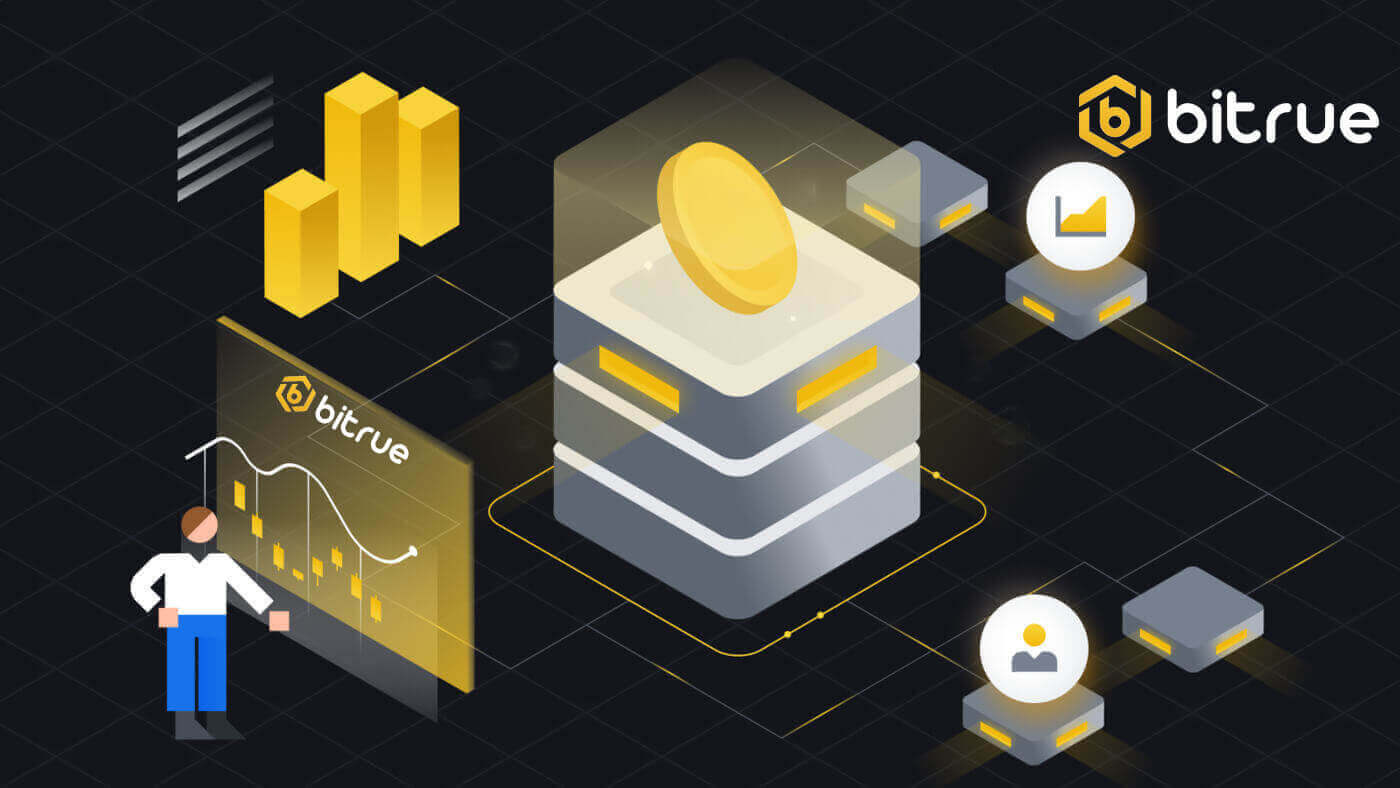
Hvernig á að skrá þig í Bitrue
Hvernig á að skrá þig á Bitrue með tölvupósti
1. Til að fá aðgang að skráningareyðublaðinu, farðu í Bitrue og veldu Sign Up af síðunni í efra hægra horninu.

- Þú þarft að slá inn netfangið þitt í tilgreindum reit á skráningarsíðunni.
- Til að staðfesta netfangið sem þú tengdir við appið skaltu smella á „Senda“ í reitnum hér að neðan.
- Til að staðfesta netfangið þitt skaltu slá inn kóðann sem þú fékkst í pósthólfið.
- Búðu til sterkt lykilorð og athugaðu það.
- Eftir að hafa lesið og samþykkt þjónustuskilmála Bitrue og persónuverndaryfirlýsingu, smelltu á "Skráðu þig"

*ATH:
- Lykilorðið þitt (sans bil) þarf að innihalda að lágmarki tölu.
- bæði hástafir og lágstafir.
- lengd 8–20 stafir.
- einstakt tákn @!%?()_~=*+-/:;,.^
- Gakktu úr skugga um að þú fyllir út tilvísunarauðkenni (valfrjálst) ef vinur leggur til að þú skráir þig á Bitrue.
- Bitrue appið gerir viðskipti einnig þægileg. Fylgdu þessum verklagsreglum til að skrá þig fyrir Bitrue í gegnum síma.
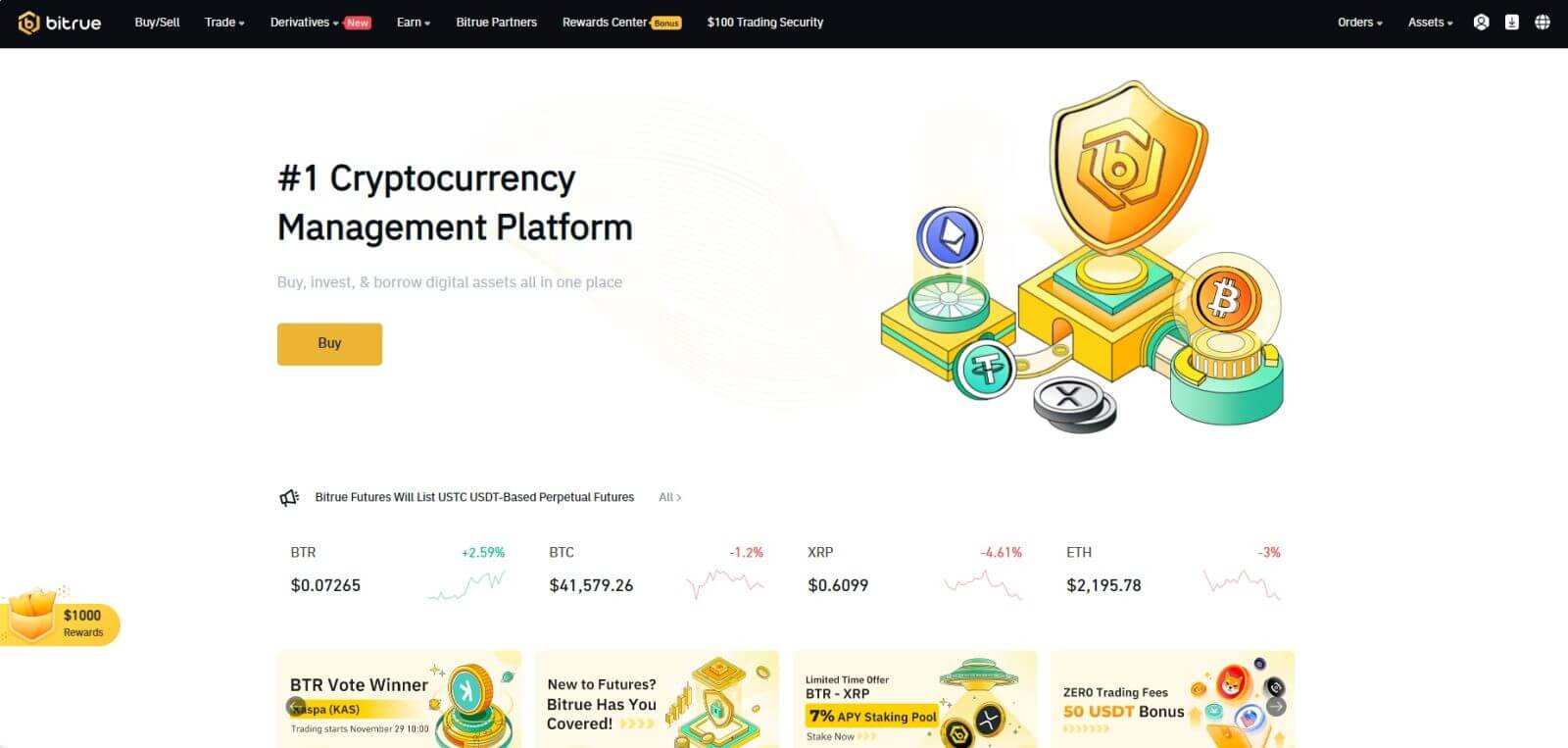
Hvernig á að skrá þig á Bitrue App
Skref 1: Farðu í Bitrue appið til að skoða notendaviðmót heimasíðunnar.
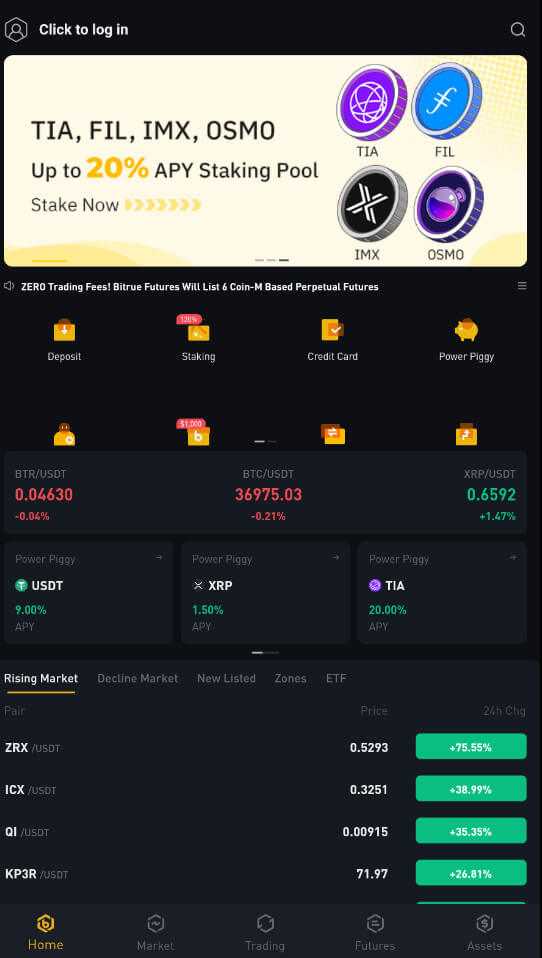
Skref 2 : Veldu „Smelltu til að skrá þig inn“.
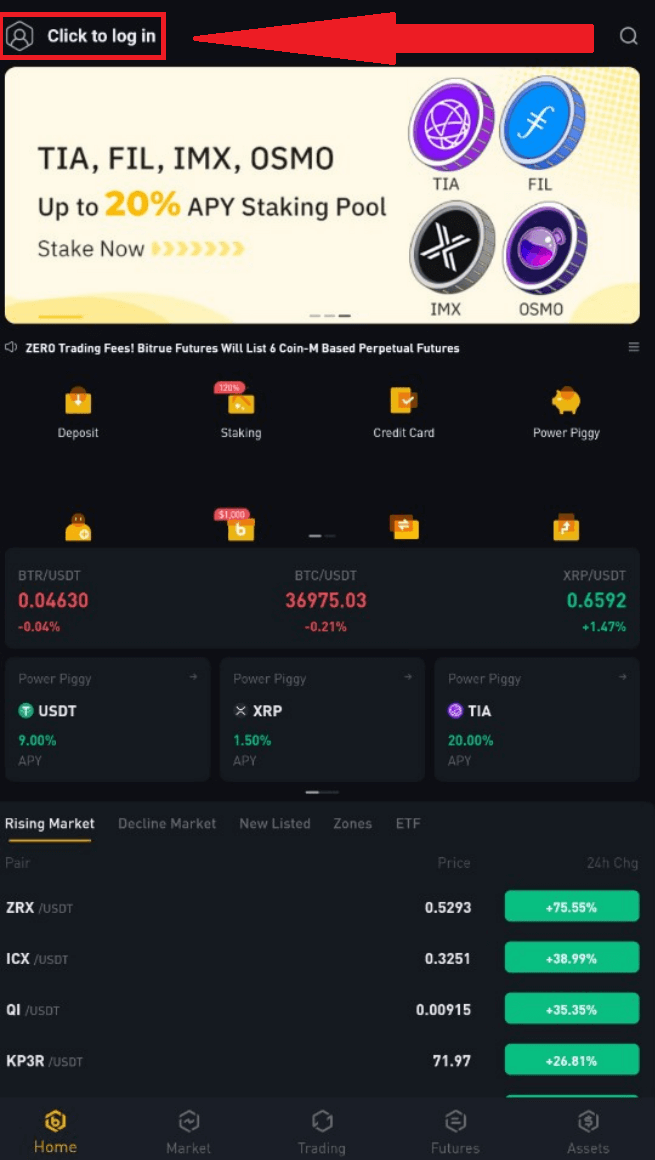
Skref 3 : Veldu „Skráðu þig núna“ neðst og fáðu staðfestingarkóða með því að slá inn netfangið þitt.

Skref 4: Eins og er verður þú að búa til öruggt lykilorð og, ef við á, fylla út boðskóðann.

Skref 5 : Smelltu á „SKRÁNING“ eftir að hafa lesið „Persónuverndarstefnu og þjónustuskilmála“ og hakað við reitinn hér að neðan til að gefa til kynna að þú ætlir að skrá þig.

Þú gætir séð þetta heimasíðuviðmót eftir að hafa skráð 
Algengar spurningar (algengar spurningar)
Af hverju get ég ekki fengið SMS staðfestingarkóða?
- Í viðleitni til að bæta notendaupplifunina er Bitrue stöðugt að auka umfang SMS auðkenningar. Engu að síður eru ákveðnar þjóðir og svæði ekki studd eins og er.
- Vinsamlega athugaðu alþjóðlega SMS umfjöllunarlistann okkar til að sjá hvort staðsetning þín sé tryggð ef þú getur ekki virkjað SMS auðkenningu. Vinsamlegast notaðu Google Authentication sem aðal tveggja þátta auðkenningu ef staðsetning þín er ekki með á listanum.
- Leiðbeiningar um hvernig á að virkja Google Authentication (2FA) gæti verið gagnlegt fyrir þig.
- Eftirfarandi aðgerðir ætti að grípa til ef þú getur enn ekki tekið á móti SMS-kóða, jafnvel eftir að þú hefur virkjað SMS-auðkenningu eða ef þú býrð í landi eða svæði sem fellur undir alþjóðlega SMS-umfjöllunarlistann okkar:
- Gakktu úr skugga um að það sé sterkt netmerki á farsímanum þínum.
- Slökktu á öllum símtalalokum, eldvegg, vírusvarnar- og/eða hringingarforritum í símanum þínum sem gætu komið í veg fyrir að SMS-kóðanúmerið okkar virki.
- Kveiktu aftur á símanum.
- Reyndu þess í stað raddstaðfestingu.
Af hverju get ég ekki fengið tölvupóst frá Bitrue
Ef þú færð ekki tölvupóst frá Bitrue, vinsamlegast fylgdu leiðbeiningunum hér að neðan til að athuga stillingar tölvupóstsins þíns:- Ertu skráður inn á netfangið sem er skráð á Bitrue reikninginn þinn? Stundum gætirðu verið skráður út af tölvupóstinum þínum á tækjunum þínum og getur þess vegna ekki séð tölvupóstinn frá Bitrue. Vinsamlegast skráðu þig inn og endurnýjaðu.
- Hefur þú skoðað ruslpóstmöppuna í tölvupóstinum þínum? Ef þú kemst að því að tölvupóstþjónustan þín er að ýta Bitrue tölvupósti inn í ruslpóstmöppuna þína, geturðu merkt þá sem „örugga“ með því að setja netföng Bitrue á hvítlista. Þú getur vísað í Hvernig á að hvítlista Bitrue tölvupóst til að setja það upp.
- Heimilisföng á hvítlista:
- [email protected]
- [email protected]
- [email protected]
- [email protected]
- [email protected]
- [email protected]
- [email protected]
- [email protected]
- [email protected]
- [email protected]
- [email protected]
- [email protected]
- [email protected]
- [email protected]
- [email protected]
- Virkar tölvupóstforritið þitt eða þjónustuveitan eðlilega? Þú getur athugað stillingar tölvupóstþjónsins til að staðfesta að engin öryggisátök séu af völdum eldveggsins eða vírusvarnarhugbúnaðarins.
- Er pósthólfið þitt fullt? Ef þú hefur náð hámarkinu muntu ekki geta sent eða tekið á móti tölvupósti. Þú getur eytt sumum af gömlu tölvupóstunum til að losa um pláss fyrir fleiri tölvupósta.
- Ef mögulegt er skaltu skrá þig frá algengum tölvupóstlénum, svo sem Gmail, Outlook, osfrv.
Hvernig á að eiga viðskipti á Bitrue
Hvernig á að eiga viðskipti með Bitrue (app)
1 . Skráðu þig inn á Bitrue appið og smelltu á [Trading] til að fara á staðviðskiptasíðuna. 
2 . Þetta er viðmótið fyrir viðskipti. 
ATH: Um þetta viðmót:
- Markaðs- og viðskiptapör.
- Rauntíma kertastjakakort, studd viðskiptapör af dulritunargjaldmiðlinum, „Kaupa dulritunar“ hlutann.
- Selja/kaupa pöntunarbók.
- Kaupa eða selja cryptocurrency.
- Opnar pantanir.
Sem dæmi munum við gera "Limit Order" viðskipti til að kaupa BTR:
(1). Sláðu inn spotverðið sem þú vilt kaupa BTR fyrir, og það mun kalla á takmörkunarpöntunina. Við höfum stillt þetta sem 0,002 BTC á BTR.
(2). Í [Upphæð] reitinn skaltu slá inn upphæð BTR sem þú vilt kaupa. Þú getur líka notað prósenturnar hér að neðan til að velja hversu mikið af BTC þínum sem þú vilt nota til að kaupa BTR.
(3). Þegar markaðsverð BTR nær 0,002 BTC mun takmörkunarpöntunin koma af stað og henni er lokið. 1 BTR verður sent í veskið þitt.
Þú getur fylgst með sömu skrefum til að selja BTR eða hvaða annan valinn dulritunargjaldmiðil sem er með því að velja flipann [Selja].
ATH :
- Sjálfgefin pöntunartegund er takmörkunarpöntun. Ef kaupmenn vilja leggja inn pöntun eins fljótt og auðið er, geta þeir skipt yfir í [Markaðspöntun]. Með því að velja markaðspöntun geta notendur átt viðskipti samstundis á núverandi markaðsverði.
- Ef markaðsverð BTR/BTC er 0,002, en þú vilt kaupa á ákveðnu verði, til dæmis 0,001, geturðu sett inn [takmörkunarpöntun]. Þegar markaðsverðið nær uppsettu verði verður pöntunin þín framkvæmd.
- Prósenturnar sem sýndar eru fyrir neðan BTR [Upphæð] reitinn vísa til prósentunnar af BTC þínum sem þú vilt eiga viðskipti fyrir BTR. Dragðu sleðann yfir til að breyta æskilegu magni.
Hvernig á að eiga viðskipti með stað á Bitrue (vef)
Spotviðskipti eru einföld skipti á vörum og þjónustu á gildandi gengi, stundum nefnt skyndiverð, milli kaupanda og seljanda. Þegar pöntunin er fyllt gerast viðskiptin strax. Með takmörkunarpöntun geta notendur tímasett skyndiviðskipti til að framkvæma þegar tiltekið, betra spotverð er náð. Með því að nota viðskiptasíðuviðmótið okkar geturðu framkvæmt staðviðskipti á Bitrue.1 . Sláðu inn Bitrue reikningsupplýsingar þínar með því að fara á Bitrue vefsíðu okkar.
2 . Til að fá aðgang að staðviðskiptasíðunni fyrir hvaða dulritunargjaldmiðil sem er, smelltu einfaldlega á hana af heimasíðunni og veldu síðan einn.


- Markaðs- og viðskiptapör.
- Nýjustu markaðsviðskipti.
- Viðskiptamagn viðskiptapars á 24 klst.
- Kertastjakatöflu og markaðsdýpt.
- Selja pöntunarbók.
- Tegund viðskipta: 3X löng, 3x stutt eða framtíðarviðskipti.
- Kaupa Cryptocurrency.
- Selja Cryptocurrency.
- Tegund pöntunar: Limit/Market/Trigger Order.
- Kaupa pöntunarbók.

Hvað er Stop-Limit aðgerðin og hvernig á að nota hana
Stop-Limit pöntun er takmörkunarpöntun sem hefur hámarksverð og stöðvunarverð. Þegar stöðvunarverði er náð verður hámarkspöntun sett í pöntunarbókina. Þegar hámarksverði er náð verður takmörkunarpöntunin framkvæmd.
- Stöðvunarverð: Þegar verð eignarinnar nær stöðvunarverðinu er Stop-Limit pöntunin framkvæmd til að kaupa eða selja eignina á hámarksverði eða betra.
- Takmarksverð: valið (eða hugsanlega betra) verð sem Stop-Limit pöntunin er framkvæmd á.
Þú getur stillt stöðvunarverð og hámarksverð á sama verði. Hins vegar er mælt með því að stöðvunarverð fyrir sölupantanir sé aðeins hærra en hámarksverð. Þessi verðmunur mun gera ráð fyrir öryggisbili á verði milli þess tíma sem pöntunin er sett af stað og þegar hún er uppfyllt.
Þú getur stillt stöðvunarverð aðeins lægra en hámarksverð fyrir innkaupapantanir. Þetta mun einnig draga úr hættu á að pöntunin þín verði ekki uppfyllt.
Hvernig á að búa til Stop-Limit pöntun
Hvernig á að setja Stop-Limit pöntun á Bitrue
1 . Skráðu þig inn á Bitrue reikninginn þinn og farðu í [Trade]-[Spot]. Veldu annað hvort [ Kaupa ] eða [ Selja ] og smelltu síðan á [Kveikja á pöntun].
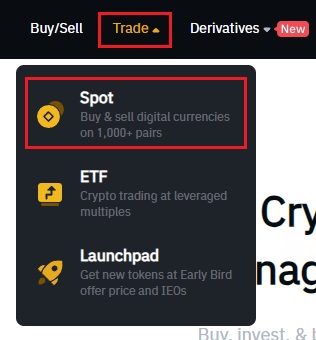
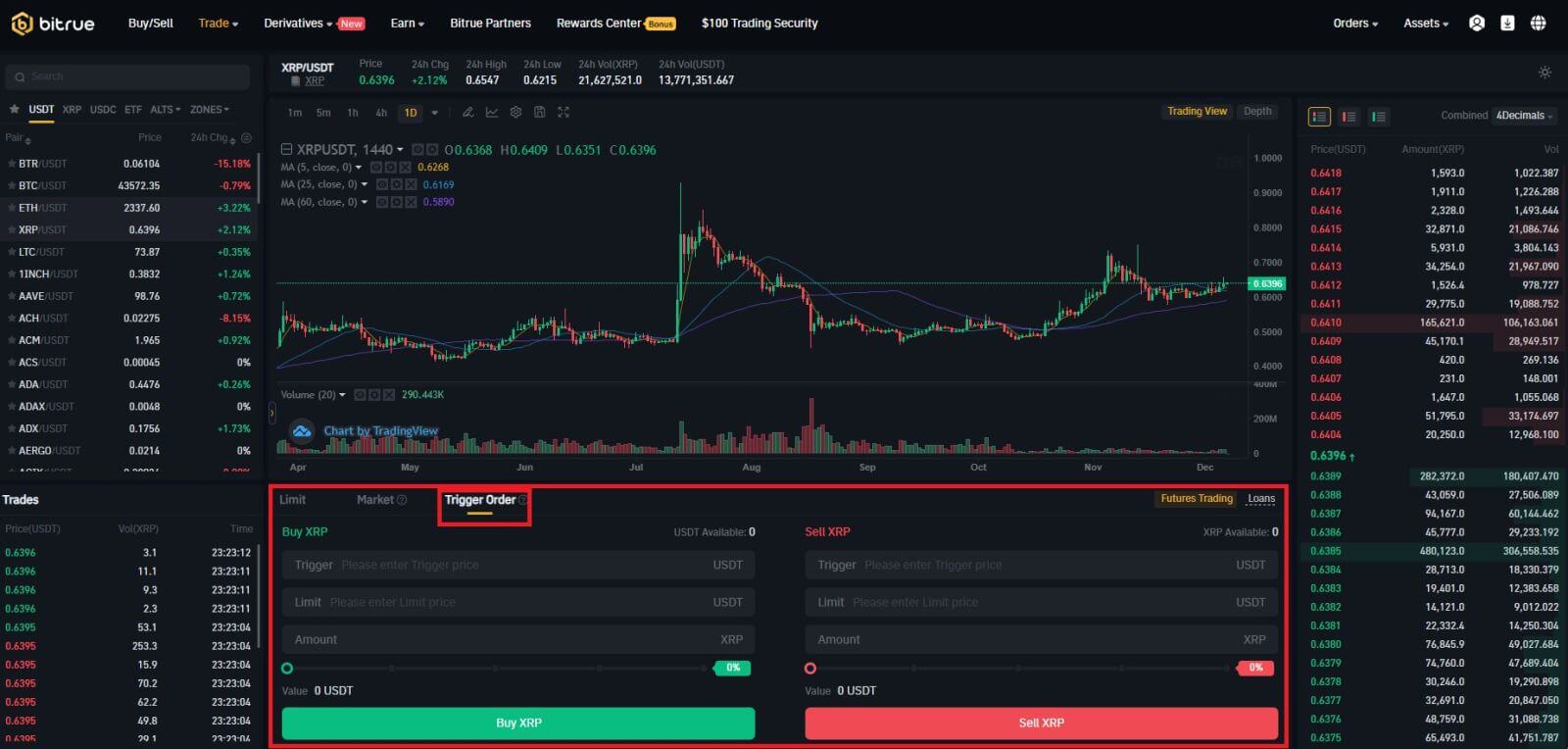
2 . Sláðu inn kveikjuverð, hámarksverð og magn dulritunar sem þú vilt kaupa. Smelltu á [Kaupa XRP] til að staðfesta upplýsingar um viðskiptin.
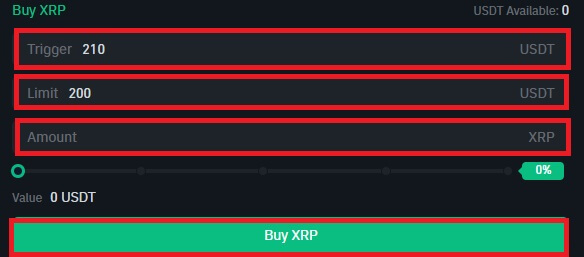
Hvernig á að skoða Stop-Limit pantanir mínar?
Þegar þú hefur sent inn pantanir geturðu skoðað og breytt kveikjupöntunum þínum undir [ Opna pantanir ].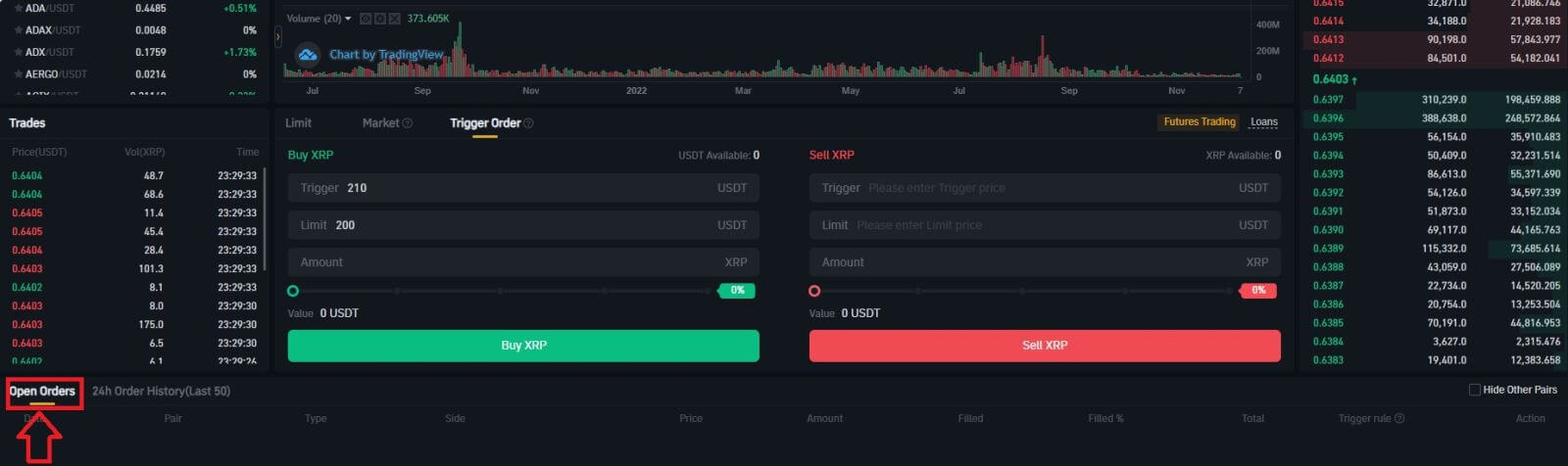 Til að skoða framkvæmdar eða afturkallaðar pantanir, farðu á [ 24h Order History (Last 50) ] flipann.
Til að skoða framkvæmdar eða afturkallaðar pantanir, farðu á [ 24h Order History (Last 50) ] flipann. Algengar spurningar (algengar spurningar)
Hvað er takmörkunarpöntun
- Takmörkunarpöntun er pöntun sem þú setur á pöntunarbókina með ákveðnu hámarksverði. Það verður ekki framkvæmt strax, eins og markaðspöntun. Þess í stað verður takmörkunarpöntunin aðeins framkvæmd ef markaðsverðið nær hámarksverði þínu (eða betra). Þess vegna geturðu notað takmarkaða pantanir til að kaupa á lægra verði eða selja á hærra verði en núverandi markaðsverð.
- Til dæmis setur þú innkaupatakmarkanir fyrir 1 BTC á $60.000 og núverandi BTC verð er 50.000. Takmarkspöntunin þín verður fyllt strax á $50.000, þar sem það er betra verð en það sem þú stillir ($60.000).
- Á sama hátt, ef þú setur sölutakmarkspöntun fyrir 1 BTC á $40.000 og núverandi BTC verð er $50.000, verður pöntunin fyllt strax á $50.000 vegna þess að það er betra verð en $40.000.
Hvað er markaðspöntun
Markaðspöntun er framkvæmd á núverandi markaðsverði eins fljótt og auðið er þegar þú leggur inn pöntunina. Þú getur notað það til að leggja bæði kaup og sölupantanir.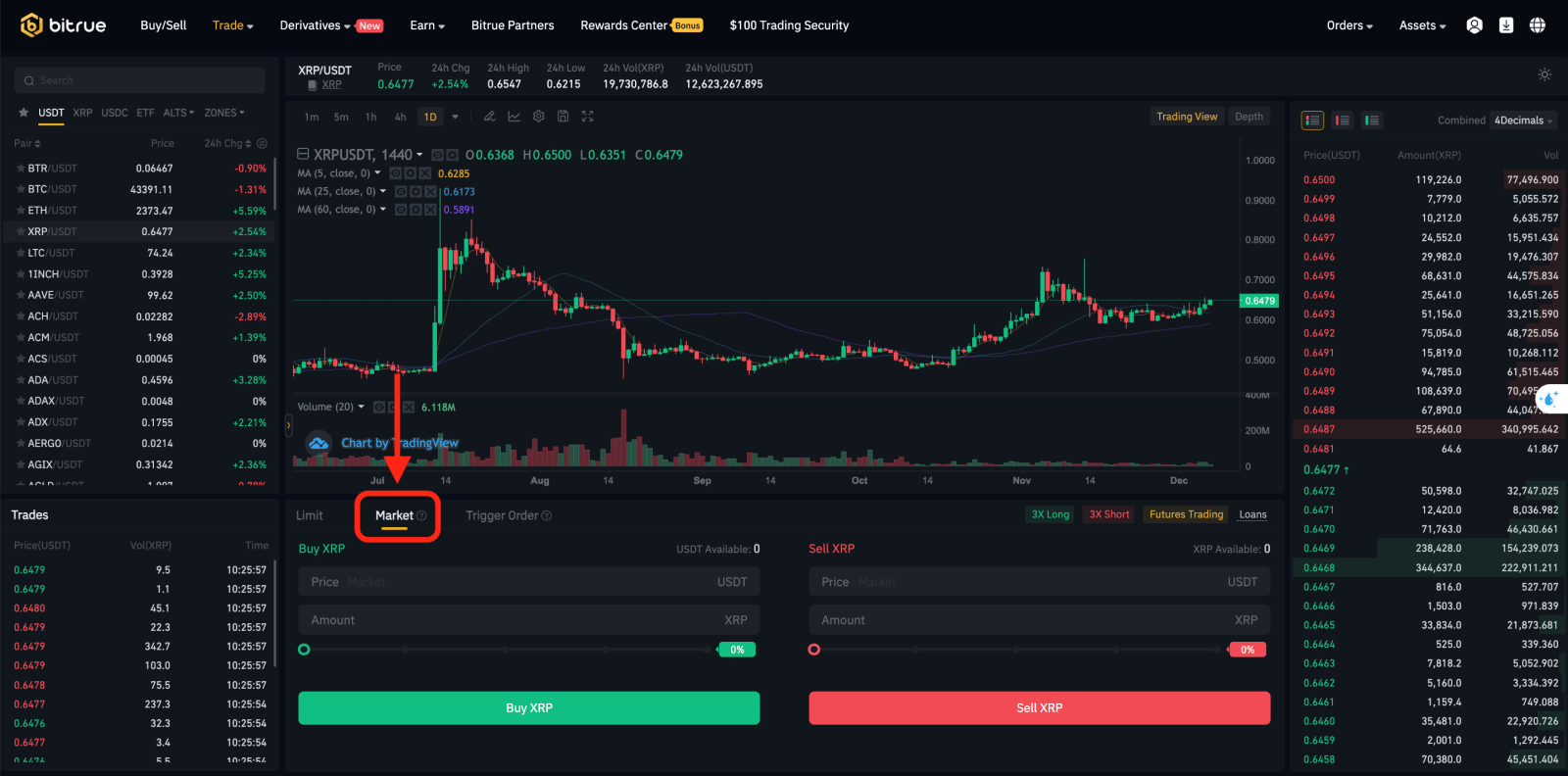
Hvernig skoða ég staðviðskipti mína
Þú getur skoðað staðgreiðslustarfsemi þína frá blettinum í efra hægra horni viðmótsins á viðskiptaviðmótinu.
1. Opnar pantanir
Undir flipanum [Opna pantanir] geturðu skoðað upplýsingar um opnar pantanir þínar, þar á meðal:- Pöntunardagur.
- Viðskiptapar.
- Tegund pöntunar.
- Pöntunarverð.
- Pöntunarupphæð.
- Fyllt %.
- Heildarupphæð.
- Kveikjuskilyrði.
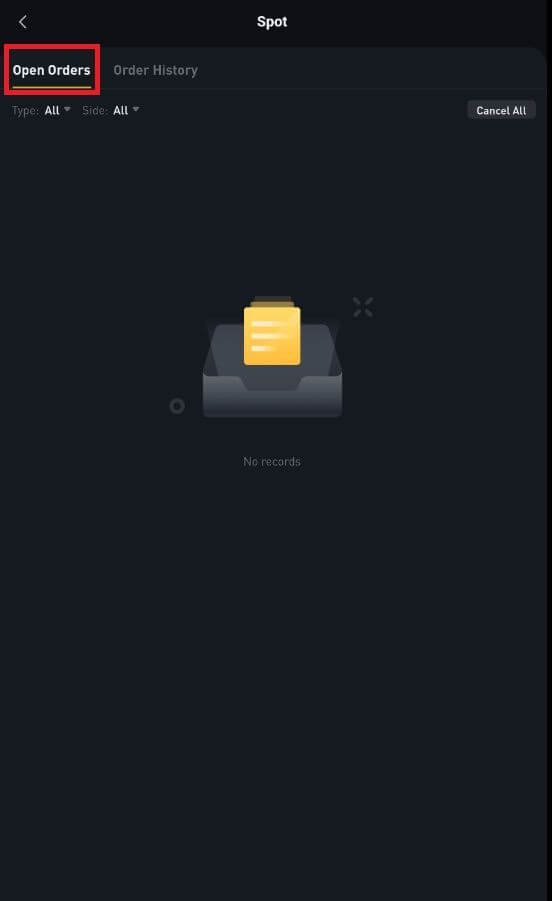
2. Pöntunarsaga
Pöntunarferill sýnir skrá yfir útfylltar og óútfylltar pantanir þínar á tilteknu tímabili. Þú getur skoðað upplýsingar um pöntun, þar á meðal:- Pöntunardagur.
- Viðskiptapar.
- Tegund pöntunar.
- Pöntunarverð.
- Fyllt pöntunarupphæð.
- Fyllt %.
- Heildarupphæð.
- Kveikjuskilyrði.